Jak nagrać i wysłać wiadomość wideo w FaceTime w iOS 17 na iPhonie
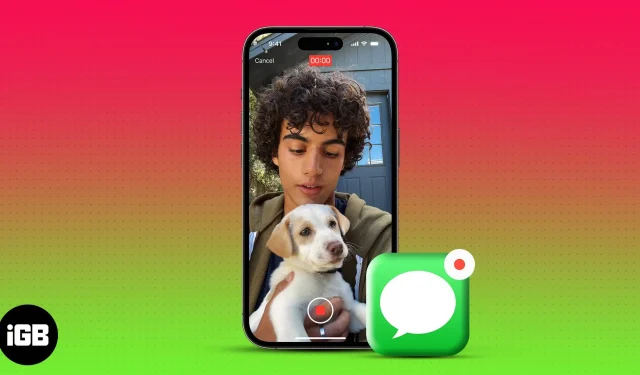
To naprawdę denerwujące, gdy rozmawiasz z kimś przez FaceTiming, ale on tego nie łapie. Może chcesz podzielić się ekscytującymi wiadomościami lub pokazać im ulotną chwilę. Aby obsłużyć te wrażliwe na czas scenariusze, możesz nagrać i wysłać wiadomość wideo, gdy dana osoba jest niedostępna w Facetime w iOS 17.
Dzięki temu będą mogli później nadrobić zaległości i dowiedzieć się, dlaczego zadzwoniłeś. Dowiedzmy się, jakie wiadomości możesz nagrywać w FaceTime i jak je wysyłać w iOS 17.
- Jak nagrywać wiadomości wideo FaceTime w iOS 17 i iPadOS 17
- Jak oglądać i zapisywać odebrane wiadomości wideo FaceTime
Jak nagrywać wiadomości wideo FaceTime w iOS 17 i iPadOS 17
- Kliknij Nagraj wideo na niedostępnym ekranie.
- Rozpocznie się automatyczne odliczanie. Możesz nacisnąć ikonę pauzy , aby wstrzymać odliczanie.
- Jeśli odliczanie się zakończy, FaceTime automatycznie pozwoli Ci rozpocząć nagrywanie wiadomości wideo.
- Wybierz ikonę kwiatu , aby uzyskać efekty.
- Tutaj otrzymasz następujące opcje:
- Fitness: jeśli masz zegarek Apple Watch, możesz nakładać na niego naklejki fitness, takie jak cele ruchu, medale itp.
- Memoji: nagraj wiadomość wideo za pomocą Memoji, zamiast nagrywać siebie. Jest ona dostępna tylko w przednim aparacie.
- Filtry: zastosuj filtry z różnymi trybami oświetlenia.
- Tekst: wpisz dowolny tekst w wiadomości wideo.
- Kształty: Użyj gotowych naklejek z kształtami.
- Naklejki: Nałóż naklejki lub awatary Memoji na nagranie.
- Naklejki na żywo: użyj niestandardowych naklejek na żywo, aby uzyskać więcej zabawy.
- Emoji: dodawaj naklejki emoji do wiadomości wideo.
- Aplikacje innych firm: jeśli masz aplikację obsługującą FaceTime, możesz używać jej naklejek.
- Po dodaniu dowolnego filtra lub naklejki → Naciśnij ikonę X , aby zapisać.
- Wybierz ikonę portretu , aby zastosować efekt bokeh.
- Stuknij czerwoną migawkę , aby rozpocząć nagrywanie.
- Aby uchwycić otoczenie, dotknij ikony przełączania aparatu .
- Naciśnij przycisk stop (ikona czerwonego kwadratu), aby zatrzymać nagrywanie.
- Wybierz ikonę odtwarzania , aby obejrzeć film.
Aby zapisać film w swojej galerii, kliknij Zapisz . - Stuknij strzałkę w górę , aby wysłać wiadomość wideo FaceTime.
Aby go odrzucić i nagrać nowy, dotknij opcji Weź ponownie .
W ten sposób możesz nagrać i wysłać wiadomość wideo w FaceTime na iOS 17 za pomocą iPhone’a. Pamiętaj, że na komputerze Mac nie można nagrywać wiadomości.
Pamiętaj, że aby móc wysyłać i odbierać wiadomości wideo FaceTime, zarówno osoba dzwoniąca, jak i odbiorca muszą mieć zainstalowany system iOS 17 lub iPadOS 17 .
Otrzymasz opcję nagrywania wideo, gdy ktoś nie odbierze połączenia lub odrzuci Twoje połączenie. Nie możesz zostawić wiadomości wideo FaceTime, jeśli po jej otrzymaniu odetną dzwonek. Dostępna będzie także opcja, jeśli połączenie nie zostanie nawiązane ze względu na słabą sieć. Poza tym Facetime nie pozwala na pozostawianie wiadomości wideo w przypadku nieodebranych połączeń grupowych.
Jak oglądać i zapisywać odebrane wiadomości wideo FaceTime
Załóżmy, że nie odebrałeś połączenia FaceTime i rozmówca zostawił wiadomość wideo. Jak na to spojrzeć?
- Otwórz FaceTime .
- Stuknij opcję Wideo pod nieodebranym połączeniem.
Alternatywnie otrzymasz powiadomienie, gdy otrzymasz wiadomość wideo FaceTime. Możesz go dotknąć na ekranie blokady. - Wybierz ikonę odtwarzania , aby obejrzeć wiadomość.
- Aby wysłać SMS-a do rozmówcy, dotknij przycisku Wiadomość lub bezpośrednio zainicjuj połączenie FaceTime.
- Aby zapisać wiadomość wideo w swojej galerii, dotknij opcji Zapisz .
- Aby powrócić do strony głównej, wybierz opcję <FaceTime .
Możesz oglądać wiadomość wideo FaceTime wielokrotnie, ponieważ nie wygasa. Poza tym otrzymasz powiadomienie o wiadomości FaceTime na swoim Apple Watch, jeśli Twój iPhone będzie niedostępny.
Często zadawane pytania
Kto może wysłać Ci wiadomość wideo FaceTime?
Każda osoba posiadająca Twój numer może zostawić Ci wiadomość wideo FaceTime. Nie muszą znajdować się na Twojej liście kontaktów. Dlatego w tej chwili możesz napotkać spamerskie wiadomości FaceTime. Jedynym wyjściem jest zablokowanie tych numerów.
Czy mogę wysłać tylko wiadomość audio FaceTime?
Nie, nie ma domyślnej opcji wysyłania wiadomości audio FaceTime. Możesz zasłonić kamerę, nagrać pusty ekran głosem i wysłać.
Jaki jest maksymalny czas trwania wiadomości wideo FaceTime?
Wiadomości wideo FaceTime można nagrywać maksymalnie przez trzy minuty. Następnie następuje automatyczne wstrzymanie i konieczne jest wysłanie, ponowne wykonanie lub zapisanie wideo.
Jak wyłączyć wiadomości wideo FaceTime?
FaceTime nie pozwala na wyłączenie wideopoczty głosowej. Dlatego jeśli nie chcesz nagrywać ani odbierać wiadomości wideo, wyłącz FaceTime w Ustawieniach.
Nigdy nie przegapisz żadnych wyjątkowych chwil!
Dzięki możliwości nagrywania i wysyłania wiadomości wideo w FaceTime możesz wyrazić siebie bardziej kreatywnie i dzielić się niezapomnianymi, nieokreślonymi chwilami ze znajomymi i rodziną. Niezależnie od tego, czy są to życzenia urodzinowe, czy zabawny klip, wiadomości wideo FaceTime dodają dodatkowej personalizacji. Wypróbuj więc na iOS 17 i ciesz się możliwością pozostawania w kontakcie jak nigdy dotąd.
Odkryj więcej…



Dodaj komentarz